- Router(digunakan untuk DHCP server),
- Swich(sebagai reapeter) dan
- beberapa PC.
Setelah itu hubungkan menggunakan kabel straight.berikut tampilannya.
Tutorial pertama kita akan men-setting Router Menggunakan Perintah CLI
- Klik Pada Router Klik
- Pilih CLI
- Masukan Perintah Berikut ini
continue with configuration dialog? [yes/no] : no (isikan no lalu tekan enter)Selanjutkan kita Pilih PC "LukmantoPC01","LukmantoPC02","LukmantoPC03"
router>enable
router#configure terminal
router (config)#interface fa 0/0 (setting ip interface berikut)
router (config-if)#ip address 192.168.1.1 255.255.255.0 (ip interface 0/0)
router (config-if)#no shudown
router (config-if)#exit(untuk keluar dasi interface berikut)
router (config)#router rip
router (config-router)#network 192.168.1.0
router (config-router)#exit
router (config)#ip dhcp pool keluxs
router (dhcp-config)#network 192.168.1.0 255.255.255.0
router (dhcp-config)#default-router 92.168.1.1 (sebagai getway)
router (dhcp-config)#exit
router (config)#exit
- Klik Pada Deskop
- Pilih IP Configuration
- Terus Pilih DHCP
- Seteleh itu kita ketikan lagi CLI pada Router
router#configure terminalMaka hasilnya sama seperti yang pertama tadi, tapi di sini menggunakan Subnet/gang yang berbeda.
router (config)#interface fa 0/1 (setting ip interface berikut)
router (config-if)#ip address 192.168.3.1 255.255.255.0 (ip interface 0/0)
router (config-if)#no shudown
router (config-if)#exit(untuk keluar dasi interface berikut)
router (config)#router rip
router (config-router)#network 192.168.3.0
router (config-router)#exit
router (config)#ip dhcp pool keluxs
router (dhcp-config)#network 92.168.3.0 255.255.255.0
router (dhcp-config)#default-router 192.168.3.1 (sebagai getway)
router (dhcp-config)#exit
router (config)#exit
- Klik Pada PC Lukmanto PC1
- Terus Pilih Deskop
- Dan Pilih DHCP
- Lakukan cara yang sama pada PC selanjutnya.
Terakhir kita akan mencoba apakah berhasil terhubung dari masing-masing PC tersebut
Lakukan Ping.
- Pilih Deskop Pada Lukmanto PC01
- Pilih Command Prompt
- Ketikan "Ping 192.168.3.2 "
Begitupun sebaliknya lakukan cara yang sama dari komputer Lukmanto PC1 Ke PC Lain Hasilnya Seperti berikut ini.
Demikian tutorial pada kesempatan ini terima kasih sudah berkunjung ke blog saya, saya mengucapkan banyak terima kasih semoga bagi anda yang membacanya bermaanfaat bagi Anda.
 home
home
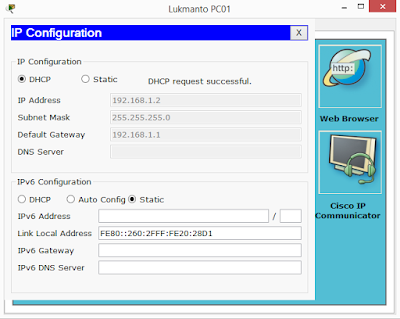













Post a Comment